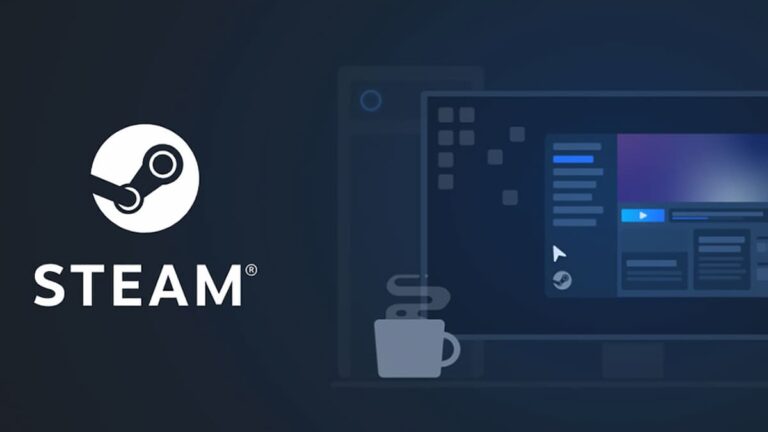
Lors de l’installation d’un jeu, il n’y a rien de plus frustrant que des temps de chargement lents. Dans Steam, cela s’est manifesté avec le bogue de déballage lent, qui provoque le déballage des jeux à un rythme glacial.
La cause en est souvent soit une erreur avec Steam, soit un problème avec votre disque dur. Quoi qu’il en soit, nous avons détaillé ci-dessous certaines des façons de résoudre le problème de déballage lent.
En relation: Elden Ring fonctionnera-t-il sur Steam Deck?
Corrections avec Steam
Le premier correctif à tenter est de mettre en pause le téléchargement/décompression et d’attendre qu’il s’arrête. Fermez complètement Steam, puis redémarrez le programme. Parfois, cela suffira à résoudre le problème.
L’étape suivante consiste à définir Steam sur une priorité élevée dans Windows. Pour ce faire, appuyez sur Ctrl-Alt-Suppr et sélectionnez le Gestionnaire des tâches. Faites défiler l’onglet Détails jusqu’à ce que vous trouviez Steam. Cliquez avec le bouton droit de la souris sur Steam et passez la souris sur Définir la priorité. Changez la priorité en Haute. Cela modifiera la quantité de ressources allouées à votre programme Steam, ce qui devrait accélérer le déballage.
Enfin, vous devriez couvrir les bases. Assurez-vous qu’aucun programme à haut rendement ne s’exécute en arrière-plan et fermez tous les onglets inutiles dans les navigateurs Web, etc.
Vérifiez votre disque dur
Si cela ne résout pas le problème, il peut y avoir des problèmes d’allocation d’espace avec votre disque dur. Pour résoudre ce problème, vous pouvez soit défragmenter votre disque, soit libérer de l’espace en supprimant les éléments indésirables.
Quoi qu’il en soit, les jeux peuvent parfois occuper plus d’espace que ce qui est indiqué sur Steam. Vous devez vous assurer que vous disposez d’un surplus d’espace sur le disque dur sur lequel vous essayez d’installer le disque.
En général, les jeux se décompressent plus rapidement sur un SSD qu’un disque dur traditionnel. Dans la mesure du possible, installez vos jeux sur un SSD.
Vous cherchez plus de dépannage Steam? Découvrez comment fermer complètement le client Steam sur les guides de jeu Pro.
